Utilità per impostare il suono. Miglioramento della qualità del suono con Realtek, Vongiovi Acoustics DPS o DFX Audio Enhancer
Quando il mio gruppo di amichevoli ragazze (figlie 👭 e moglie 🙋) ha presentato un laptop Hewlett Packard nuovo di zecca per la giornata di cucina, ho notato immediatamente il suo suono, appena proveniente dagli altoparlanti. Non era nemmeno un suono, ma un lieve sussurro del vento, che suonava solitario dalle foglie autunnali che cadevano sulle strade sporche.
Un respiro gentile, un sussurro tranquillo del vento
Ispirerò di nuovo un sogno,
Il fuoco si spense solo l'odore delle ceneri,
E guardo in lontananza nel vuoto.
Una stella toccata solo da una nicchia,
Quindi in paradiso è più luminoso del sonno,
Tra strade, case, manifesti,
C'è un silenzio silenzioso...
Se volevi sentire qualcosa in modo intelligibile, dovevi portare il sensibile localizzatore auricolare sul laptop e goderti quasi le delizie del suono in uscita in un abbraccio con un pezzo di ferro. All'inizio ho pensato: hanno fatto scivolare un "matrimonio" nel negozio, ma dopo l'installazione Driver audio Realtek() Ho dovuto attutire il suono, perché anche diventare sordo non faceva parte dei miei piani. Non descriverò come installare Realtek HD Audio, vedi. Inoltre, non vedo il punto nel descrivere le impostazioni di "Realtek HD Manager", tutto è banalmente semplice lì.
![]()
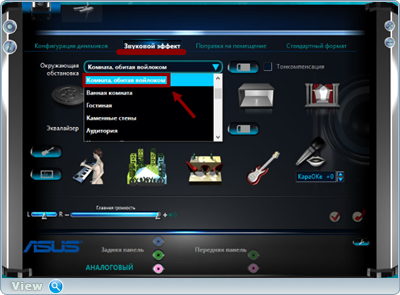
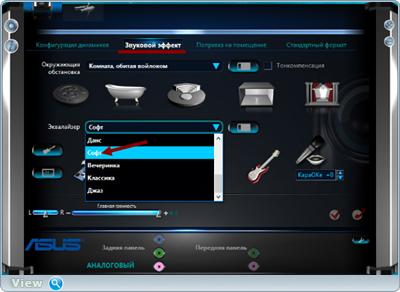
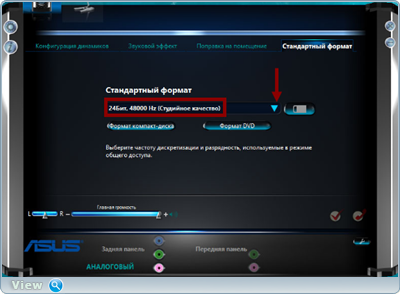
●▬▬▬▬๑۩۩๑▬▬▬▬▬●
Ora sulla decisione di migliorare il suono con altri componenti aggiuntivi, ovvero i plugin Vongiovi Acoustics DPS (Digital Power Station)() o Miglioratore audio DFX(). I plugin, a quanto ho capito, sono a pagamento, ma sui tracker torrent devi solo inserire il loro nome nella casella di ricerca ed ecco...
Dopo aver installato Vongiovi Acoustics DPS (Digital Power Station), o in breve DPS il plug-in funziona sfondo ed elabora tutti i suoni sul computer. Il sistema di profili DPS ottimizza il suono degli altoparlanti per l'ambiente di ascolto. Innanzitutto la scelta dei relatori e dei media:
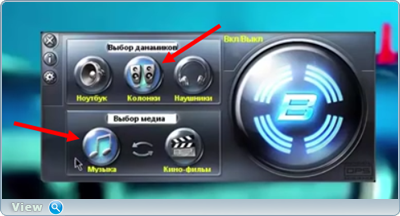
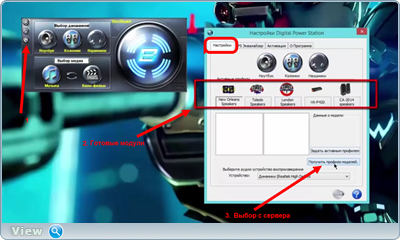
Se hai scaricato dei moduli dal server, il processo di configurazione è il seguente: 1. Selezione del modulo principale 2. Selezione di un ramo 3. Il pulsante "Imposta come profilo attivo".
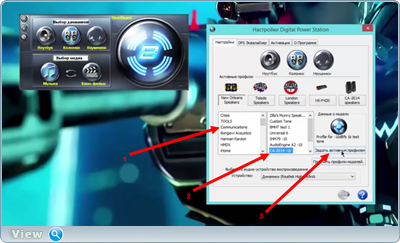
Poi “sentiamo” l'equalizzatore.
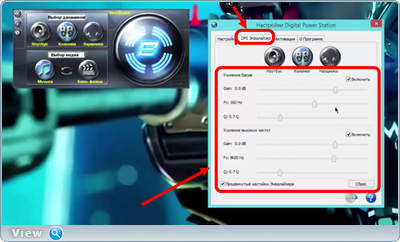
Puoi disattivare il plug-in dalla barra delle applicazioni facendo clic sul pulsante "Disattiva gestore DPS".
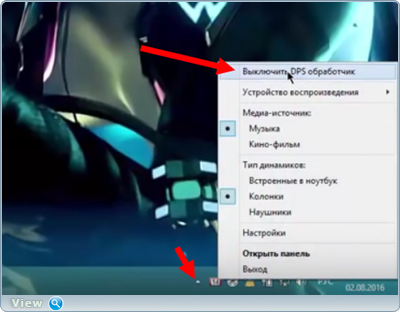
●▬▬▬▬๑۩۩๑▬▬▬▬▬●
Dopo aver installato il plugin, la qualità del suono è davvero migliore, diventa più pulita e più satura. Ma il plugin è ancora considerato il più famoso Miglioratore audio DFX(link sopra). Una volta installato e abilitato, il plugin è subito pronto per l'uso. Facciamo cambio aspetto esteriore programmi.
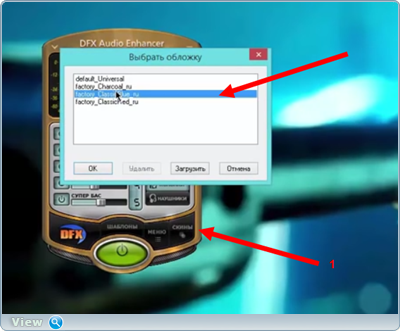
Regolazione fine dell'equalizzatore.
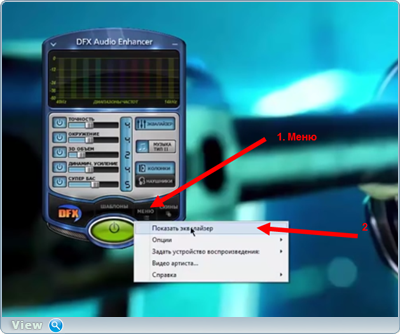
Impostazione di tutti i tipi di opzioni.
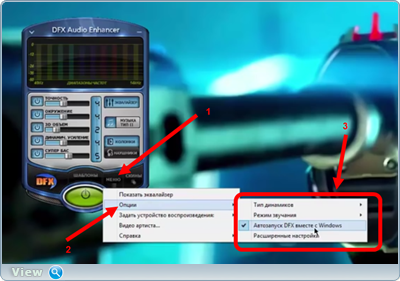
Perfezionare moduli aggiuntivi, fino a spegnerne uno.
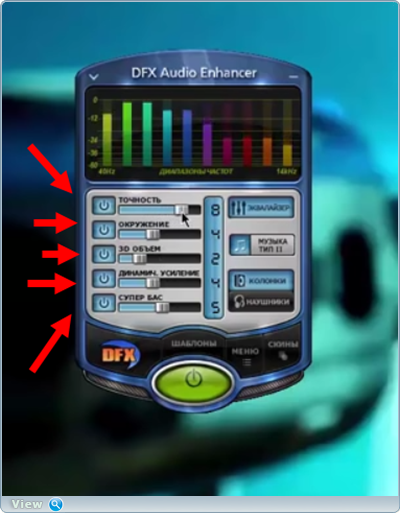
Arresto completo del plugin.

In una parola, curiosare e curiosare, con un plugin, con un altro. Ora resta da capire quale opzione di miglioramento del suono è giusta per te. Per verificare 🎶 ho inserito un player dal mio account Soundcloud nell'intestazione del post ( lettore musicale essere sotto il video di formazione principale) o seguire il collegamento diretto.
Dopo aver pubblicato il video, i commenti hanno iniziato a piovere.
: “Posso consigliare non la qualità del suono, ma il suo stesso volume da aumentare al 500% con questo programma senza pretese Potenziatore del suono Letasoft. Il volume del suono nelle cuffie è il parametro più richiesto durante la visione di film online. A modo mio sono i migliori ragazzi XDD.
: Con tutto il rispetto, Oleg, questi metodi non servono a niente. Pacchetto di cavo virtuale, driver asio4all e sequenziatore Studio FL- basta fare a pezzi, tutti i metodi sopra descritti. Il vantaggio di Asio4all su realtek, credo, sia chiaro a tutti, ma spiegherò il sequencer: tutte le applicazioni in Windows possono essere divise in gruppi ed elaborate da canali separati. Ad esempio, ho fatto questo: 1 canale - dispositivo. per impostazione predefinita, quindi bish, browser e giochi, canale 2 - media, ovvero musica. lettore e lettore video (clip musicali), canale 3 - Skype out, canale 4 - il mio microfono, ecc.
Quando guardo film e video sul tubo, il massimizzatore funziona sul primo canale durante la riproduzione Giochi online con gli amici su Skype, il suono di Skype attutisce il suono del gioco per ascoltare gli interlocutori e viceversa: un compressore multibanda sul primo canale, ti consente di espirare di più suoni silenziosi nel gioco, nonostante la voce in Skype, gli sfondi in Skype sono completamente tagliati sul canale 3, a causa del plugin MRnoise. I vantaggi di questo sistema si possono raccontare a lungo, forse mi fermo 😉.
Aiuta la vittima del cataclisma capitalista. Condividi la pagina sui social reti:
Ogni utente utilizza il proprio computer in modo diverso, ma quasi tutti ascoltano musica e guardano video su di esso. Per ottenere l'impressione più favorevole dall'utilizzo del computer come media center, è necessario configurare correttamente le impostazioni audio.
Software
Durante l'installazione sistema operativo in corso configurazione iniziale suono e installazione driver richiesti. A volte capita che la scheda audio venga rilasciata più tardi del tuo sistema operativo, o Driver di Windows non installato correttamente. Apri "Pannello di controllo" - "Sistema" - "Gestione dispositivi".
Se vicino alla nostra scheda video è Punto esclamativo devi reinstallare i driver. Puoi ottenere la versione più adatta per il tuo sistema operativo dal disco allegato o dal sito Web del produttore.
Dopo aver reinstallato i driver, è necessario installare il . Possiamo consigliare un set completamente gratuito di codec K-Lite.
Impostazioni degli effetti
Dopo l'installazione programmi necessari Passiamo all'impostazione di vari effetti, con i quali è possibile migliorare notevolmente la riproduzione del suono. Andiamo su "Pannello di controllo", "Suono", selezioniamo i nostri altoparlanti e li configuriamo.
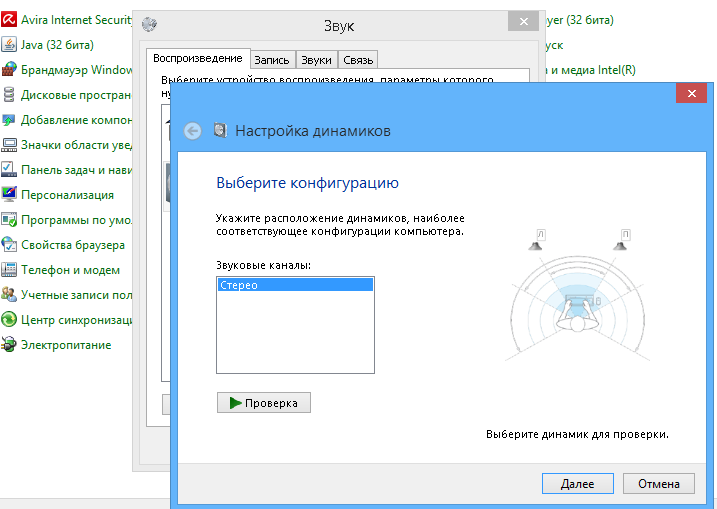
Dopo aver completato le impostazioni, si passa agli effetti. Torniamo alle impostazioni audio, selezioniamo gli altoparlanti e facciamo clic su "Proprietà". Vai a "Effetti aggiuntivi". Se questa scheda non è presente, la tua scheda non supporta la regolazione fine o il pacchetto driver del produttore l'ha sostituita con le proprie impostazioni:
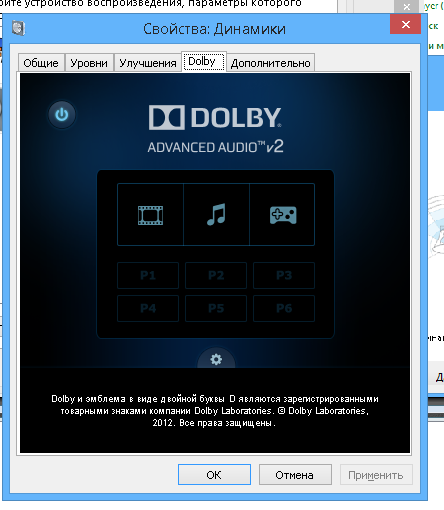
Se la pagina è disponibile, dovresti impostare gli effetti in questo modo:
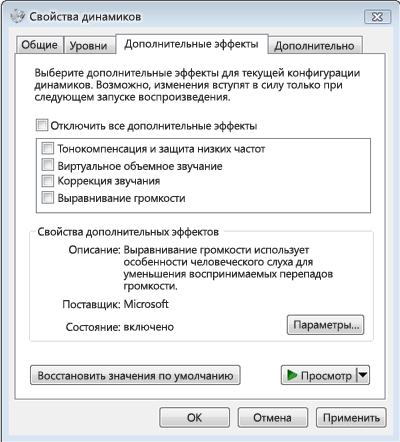
- Emulazione surround . Se si desidera emettere audio a due canali su altoparlanti multicanale 5.1 o 7.1, questa opzione dovrebbe essere abilitata.
- Correzione del suono . Questo effetto ti consentirà di ottenere un suono ottimale in un punto particolare della stanza quando usi un microfono.
- Surround virtuale . L'effetto emula il suono surround. La soluzione ottimale se hai una scheda audio a 2 canali e un'acustica multicanale.
- Creazione di altoparlanti fantasma . Con questo effetto, l'audio multicanale viene riprodotto meglio su sistemi con meno altoparlanti. Utilizzato per riprodurre l'audio del canale 5.1 su un sistema 2.1.
- Compensazione del volume . Migliora la riproduzione basse frequenze su laptop con altoparlanti piccoli.
Utilizzo dei componenti aggiuntivi del giocatore
Secondo le statistiche, i veri amanti della musica preferiscono il lettore audio foobar2000, che consente di trasmettere il suono alla scheda audio nel modo più accurato possibile. Il lettore è altamente personalizzabile e ci sono molti processori del suono digitali (DSP) implementati per esso sotto forma di . Ce ne sono parecchi, ognuno di essi dovrebbe essere testato corretto funzionamento con esistente scheda audio. Con l'aiuto dei plug-in DSP, puoi migliorare notevolmente la riproduzione audio.
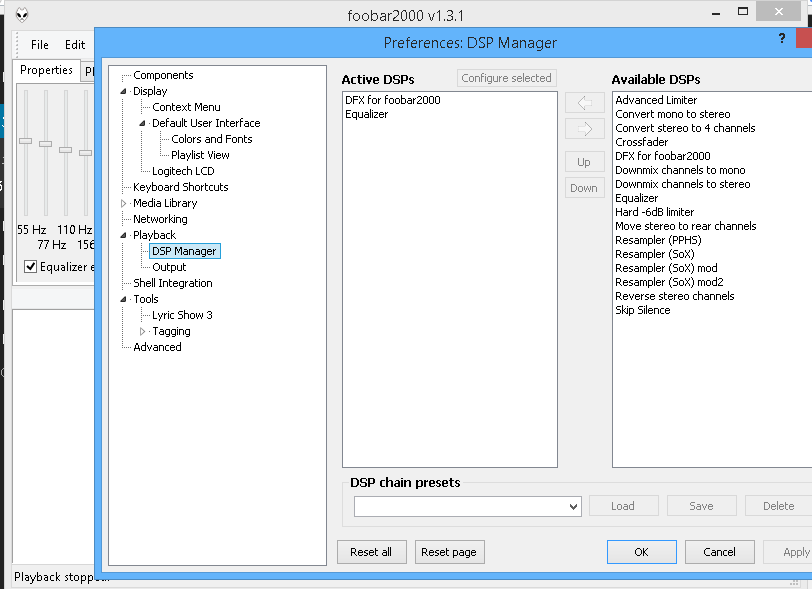
Di solito hanno gli altoparlanti integrati per laptop di bassa qualità suono. Per migliorare l'audio del tuo laptop, puoi acquistare altoparlanti esterni più potenti.
Tuttavia, questo rende il laptop meno mobile. Pertanto, l'opzione di acquisto di altoparlanti esterni non viene considerata. Puoi anche migliorare il suono del tuo laptop con uno speciale Software, come SRS Audio Essentials .
Come migliorare l'audio su un laptop
Scarica SRS Audio Essentials da qui
Installa il programma e riavvia il computer. Dopo l'installazione, il programma si avvia automaticamente e viene riprodotto il suono demo. Riduci a icona la finestra SRS Audio Essentials.
Fare clic sul pulsante "Start", selezionare "Pannello di controllo". Fare doppio clic su "Suoni e dispositivi audio" in Windows XP o "Suono" in Windows Vista e Windows 7, Windows 8/8.1/10.
Potrebbe essere necessario fare clic sul pulsante "Visualizzazione classica" o "Visualizza: icone piccole" per visualizzare l'opzione corrispondente.
Assicurati che sia impostato il seguente dispositivo audio predefinito: SRS Labs Audio Essentials .
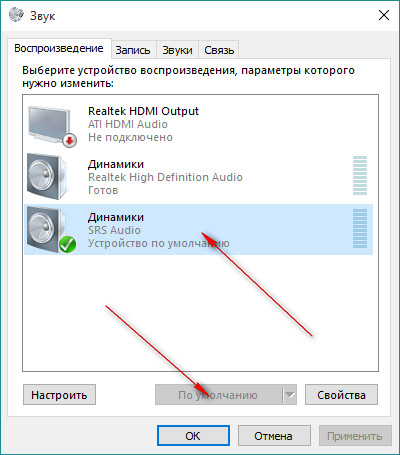
In tal caso, il programma è installato correttamente. Chiudere la finestra del pannello di controllo e tornare alla finestra SRS Audio Essentials.
Accendi il lettore audio, seleziona un file musicale e inizia a riprodurlo per verificare la qualità del suono.
Fare clic sul menu accanto all'opzione Contenuto e selezionare Musica. Questo ottimizza il suono per il tuo computer in base al tipo di contenuto che stai riproducendo. Oltre alla musica, puoi selezionare Film ("Film"), Giochi ("Giochi") e Voce ("Voce").
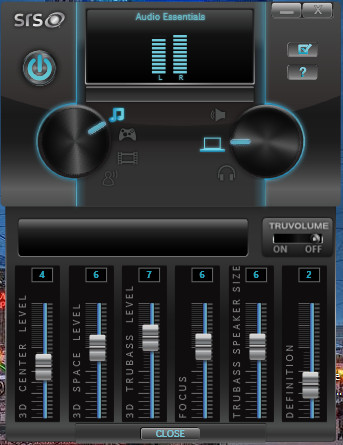
Fai clic sul pulsante del menu a discesa accanto all'opzione Altoparlante e seleziona Altoparlanti per laptop.
Premere il pulsante accanto all'opzione Auto Tech per aprire il menu Tecnologia. Seleziona WOW HD dal menu a discesa. WOW HD ottimizza l'audio stereo per sistemi a doppio altoparlante come laptop e cuffie.
Fare clic sul pulsante Controlli avanzati per configurare le impostazioni di WOW HD. Queste impostazioni consentono di regolare il livello dei bassi e la dimensione del campo stereo per migliorare il suono. Successivamente, la qualità del suono del laptop aumenta in modo significativo.
Come migliorare l'audio sul tuo computer
La musica è una risorsa davvero meravigliosa per il recupero e il relax. Con l'aiuto della musica, possiamo creare l'atmosfera che desideriamo: possiamo sintonizzarci su un'azione energica e rilassarci perfettamente dopo una dura giornata di lavoro. Per massimizzare il piacere di ascoltare la tua musica preferita, è in nostro potere migliorarne il suono.
Prima di tutto, fai attenzione al codec audio che hai installato; se necessario, scarica e installa, ad esempio, K-Lite Mega Codec Pack. Aggiornalo all'ultima versione.
Il miglior lettore per ascoltare musica su un computer acceso questo momentoè un'applicazione winamp, io personalmente uso l'applicazione aimp.
Sperimenta con l'equalizzatore sia manualmente che utilizzando i preset che sono già inclusi in esso, fino al risultato ottimale.
Per modificare il volume di riproduzione di una traccia, puoi aumentare il volume sul computer o modificare il volume della traccia stessa. Per fare ciò, è necessario utilizzare un editor musicale. Normalizza il livello sonoro della traccia al livello desiderato e salva.
Gli altoparlanti installati sulla maggior parte dei laptop sono adatti solo per il sistema di riproduzione suoni di Windows. Acquista altoparlanti aggiuntivi o un sistema audio se il tuo budget lo consente.
Se vuoi raggiungere il miglior suono, insieme al sistema audio, dai un'occhiata alla tua scheda audio, da cui dipende la qualità del suono durante la sua riproduzione.
Scarica e installa effetti speciali che possono cambiare il suono della musica elaborando il suono in uscita in modo programmatico.
 Preparazione del disco rigido del computer per l'installazione di Windows XP
Preparazione del disco rigido del computer per l'installazione di Windows XP Come ripristinare il sistema utilizzando l'immagine Acronis?
Come ripristinare il sistema utilizzando l'immagine Acronis? Windows 7 con supporto uefi
Windows 7 con supporto uefi